
时间:2020-09-30 14:10:38 来源:www.win10xitong.com 作者:win10
大家在用win10系统的过程中,各位难免会遇到Win10怎么清除任务栏通知区域上已卸载程序的问题,我们通过调查发现不少用户都碰到了Win10怎么清除任务栏通知区域上已卸载程序的问题,那有没有办法可以解决Win10怎么清除任务栏通知区域上已卸载程序的问题呢?其实方法很简单,直接用下面这个步骤:1、运行“regedit”打开注册表编辑器;2、然后调出任务管理器将进程“explorer.exe”终止,再在任务管理器中点击“文件——新建任务&rdquo就简简单单的解决了。上面的内容简单的描述了一下Win10怎么清除任务栏通知区域上已卸载程序问题该怎么处理,下面我们就仔细的来学习一下它的操作。
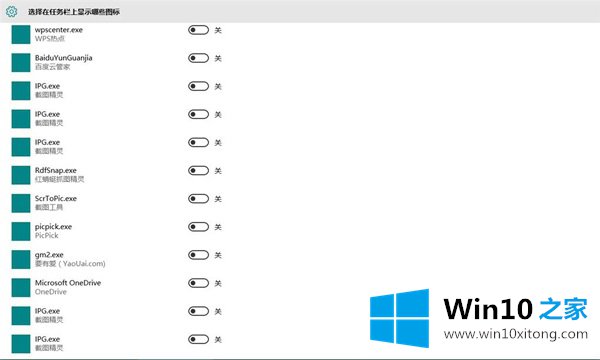
操作方法
1、运行“regedit”打开注册表编辑器;
然后打开如下键值:
HKEY_CLASSES_ROOT\Local Settings\Software\Microsoft\Windows\CurrentVersion\TrayNotify
在右边你可以看到两个键值;
IconStreams和PastIconsStream,将它们的值删除。
2、然后调出任务管理器将进程“explorer.exe”终止,再在任务管理器中点击“文件——新建任务”;
输入“explorer”——确定。
通过上述方法,我们就可以从通知区域中删除已卸载的软件图标了,通常出现这类问题原因是由于软件没有被彻底卸载,造成相关程序残留在系统中!
上面的教程结合了截图给大家详细的说了Win10怎么清除任务栏通知区域上已卸载程序的操作,小编很高兴能在这里把系统相关知识给大家分享。